在CentOS系统上安装Python,可以通过多种方法实现,以下是详细步骤和相关FAQs:
安装前的准备工作
1、查看当前Python版本:
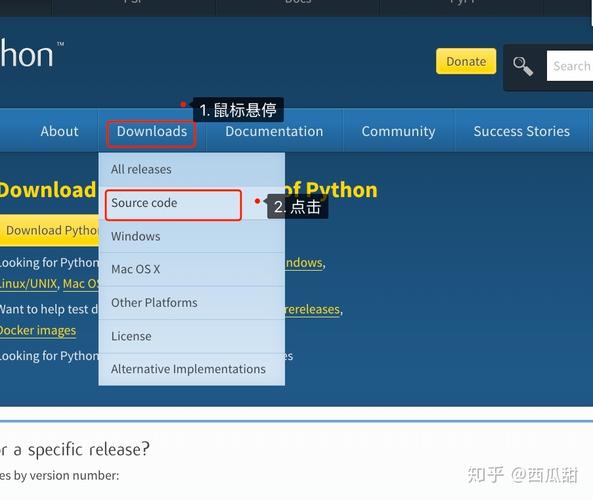
输入命令python version 或Python3 version,以确认系统是否已安装Python以及其版本。
如果已安装多个版本的Python,需要决定是否需要删除旧版本。
2、更新系统软件包:
运行sudo yum y update 更新系统软件包,确保所有依赖项都是最新的。
通过源代码编译安装Python
1、安装构建工具和依赖项:
安装必要的开发工具和库:sudo yum y install gcc openssldevel bzip2devel libffidevel zlibdevel wget。
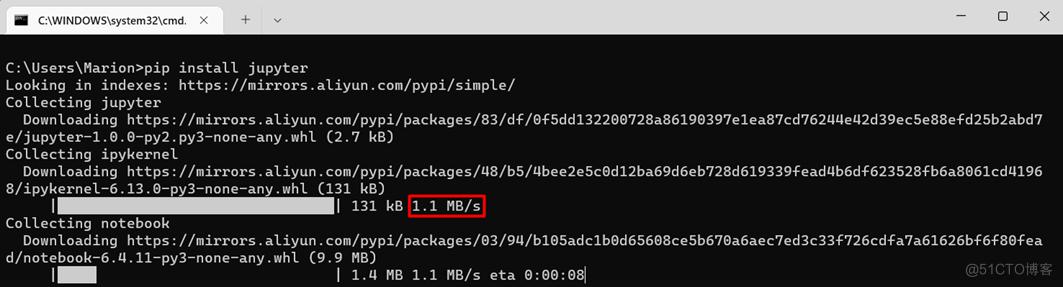
可选:安装开发工具组sudo yum groupinstall "Development Tools"。
2、下载Python源码:
访问Python官网下载页面(https://www.python.org/downloads/source/),选择所需版本并下载对应的源码压缩包,下载Python 3.9.9。
使用wget 命令直接下载:wget https://www.python.org/ftp/python/版本号/Python版本号.tgz。
3、解压源码包:
将下载的压缩包上传至CentOS服务器,通常放在/home 或/tmp 目录下。
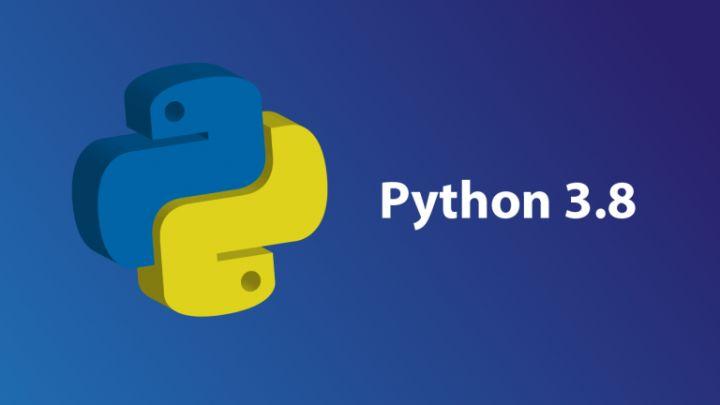
解压文件:tar zxvf Python版本号.tgz。
4、配置编译环境:
进入解压后的目录:cd Python版本号。
配置编译选项:./configure prefix=/usr/local。
5、编译和安装:
编译源码:make。
安装:sudo make altinstall(避免覆盖系统的默认Python版本)。
6、设置环境变量:
创建软链接:sudo ln s /usr/local/bin/python3.9 /usr/bin/python3 和sudo ln s /usr/local/bin/pip3.9 /usr/bin/pip3。
配置~/.bash_profile:添加export PATH=$PATH:/usr/local/bin,然后执行source ~/.bash_profile 使配置生效。
通过EPEL仓库安装Python
1、安装EPEL仓库:
运行sudo yum install epelrelease。
2、安装Python:
使用yum 命令安装指定版本的Python,例如sudo yum install python34。
注意:这种方法可能不会安装最新版本的Python。
通过yum或dnf安装Python
对于CentOS 7及更高版本,可以使用yum 或dnf 命令直接安装Python。
CentOS 7:sudo yum install python3。
CentOS 8:sudo dnf install python3。
设置默认Python版本
如果需要将Python 3设置为默认版本,可以使用以下命令:
sudo alternatives set python /usr/bin/python3。
FAQs
1、如何卸载Python?
如果通过源码编译安装,可以手动删除相关文件和目录,首先删除软链接,然后删除/usr/local/bin 中的可执行文件,最后删除源码目录及其内容。
如果通过yum 或dnf 安装,可以使用yum remove 或dnf remove 命令卸载。
2、如何解决模块缺失错误?
如果在使用pip3 安装第三方库时遇到模块缺失错误,可以尝试安装缺失的库,缺少libffi 库时,可以运行sudo yum install libffidevel。
通过上述步骤,您可以在CentOS系统上成功安装和管理Python环境,根据具体需求选择合适的安装方法,并确保所有依赖项都已正确安装。











